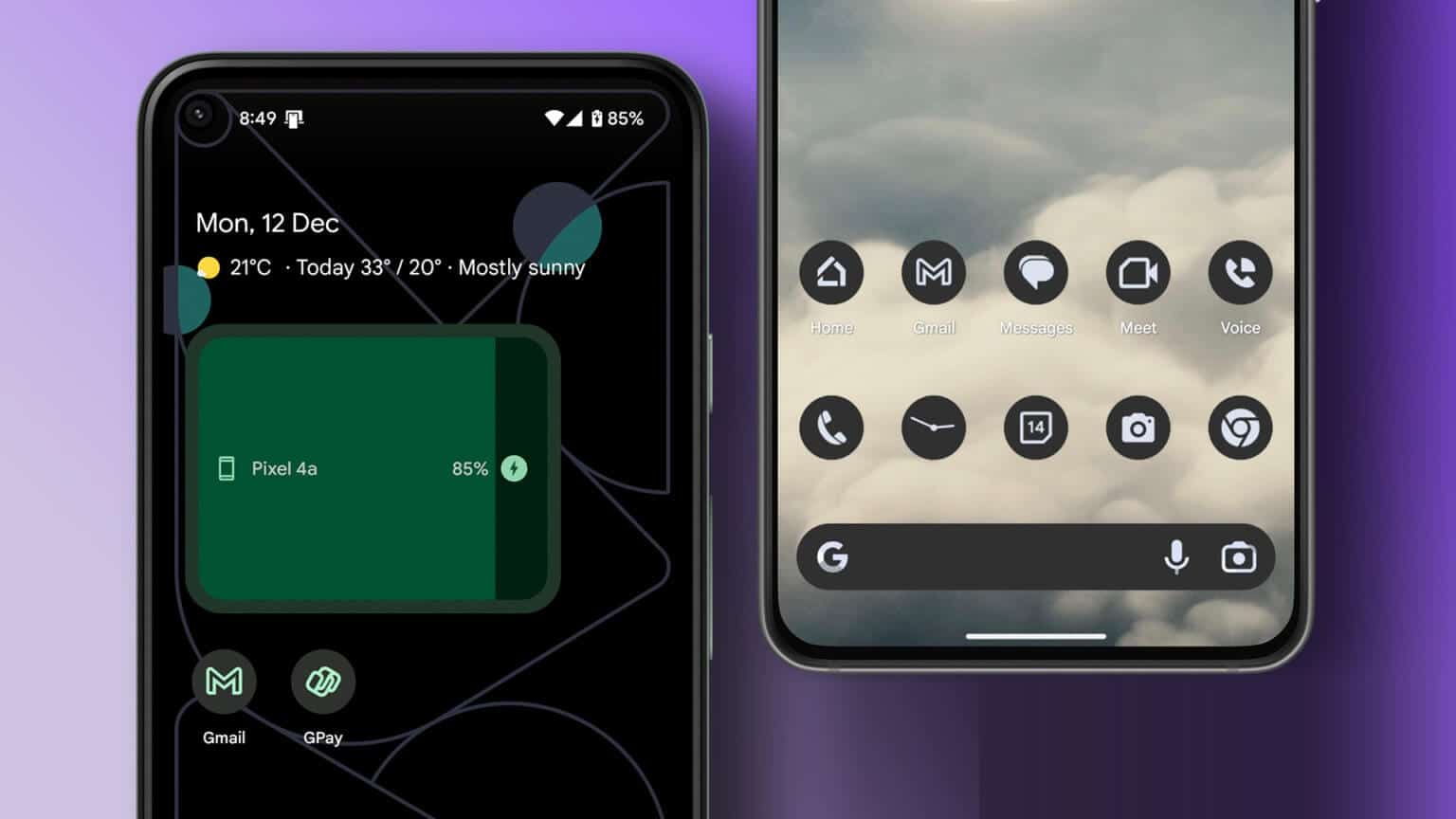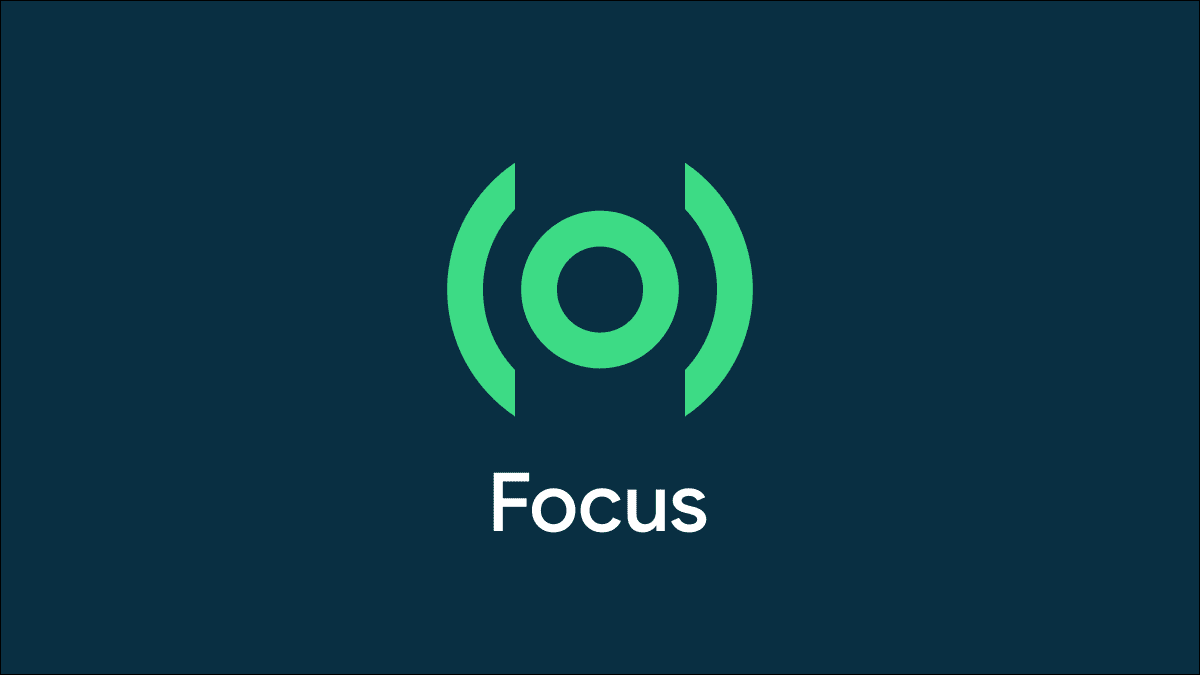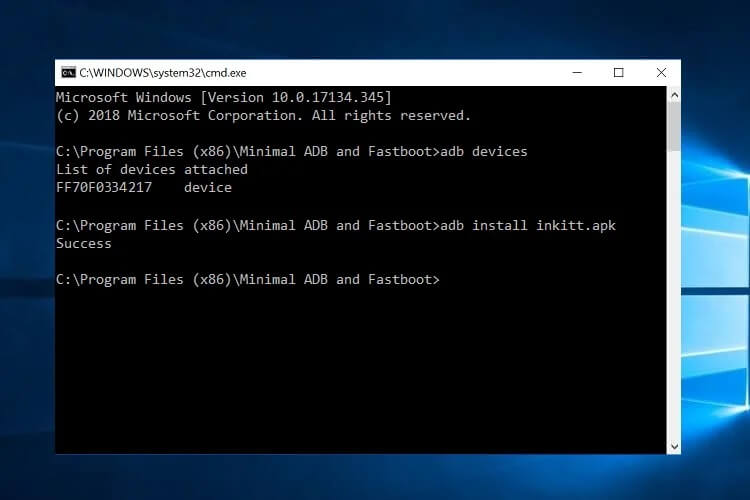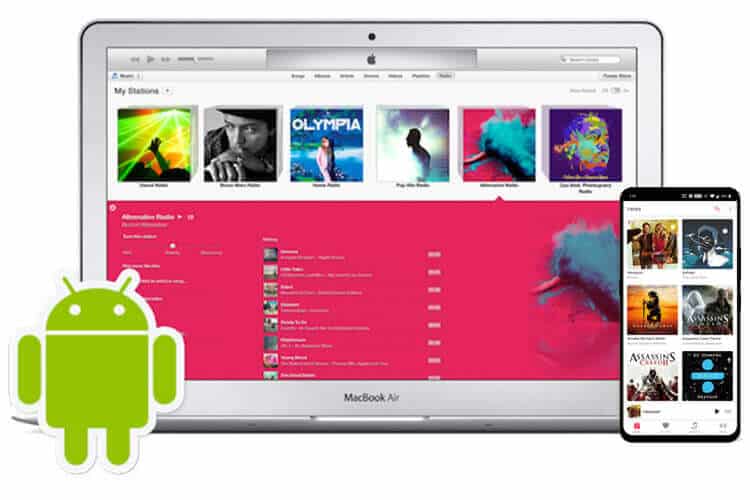Vždy na displeji Je to snadno použitelná funkce, která vám poskytuje rychlé aktualizace o čase, upozorněních a událostech v kalendáři. Je to dobrý způsob, jak se rychle podívat na obrazovku telefonu a zkontrolovat, zda nemáte nějaká čekající oznámení. Je těžké žít bez Always On Display, pokud jste na to zvyklí. Pokud Always On Display nefunguje podle očekávání, budete muset každou chvíli zapnout obrazovku telefonu, abyste mohli zkontrolovat čas a upozornění, což může být rušivé. Zde je několik jednoduchých způsobů, jak opravit, že Always On Display nefunguje na Androidu.
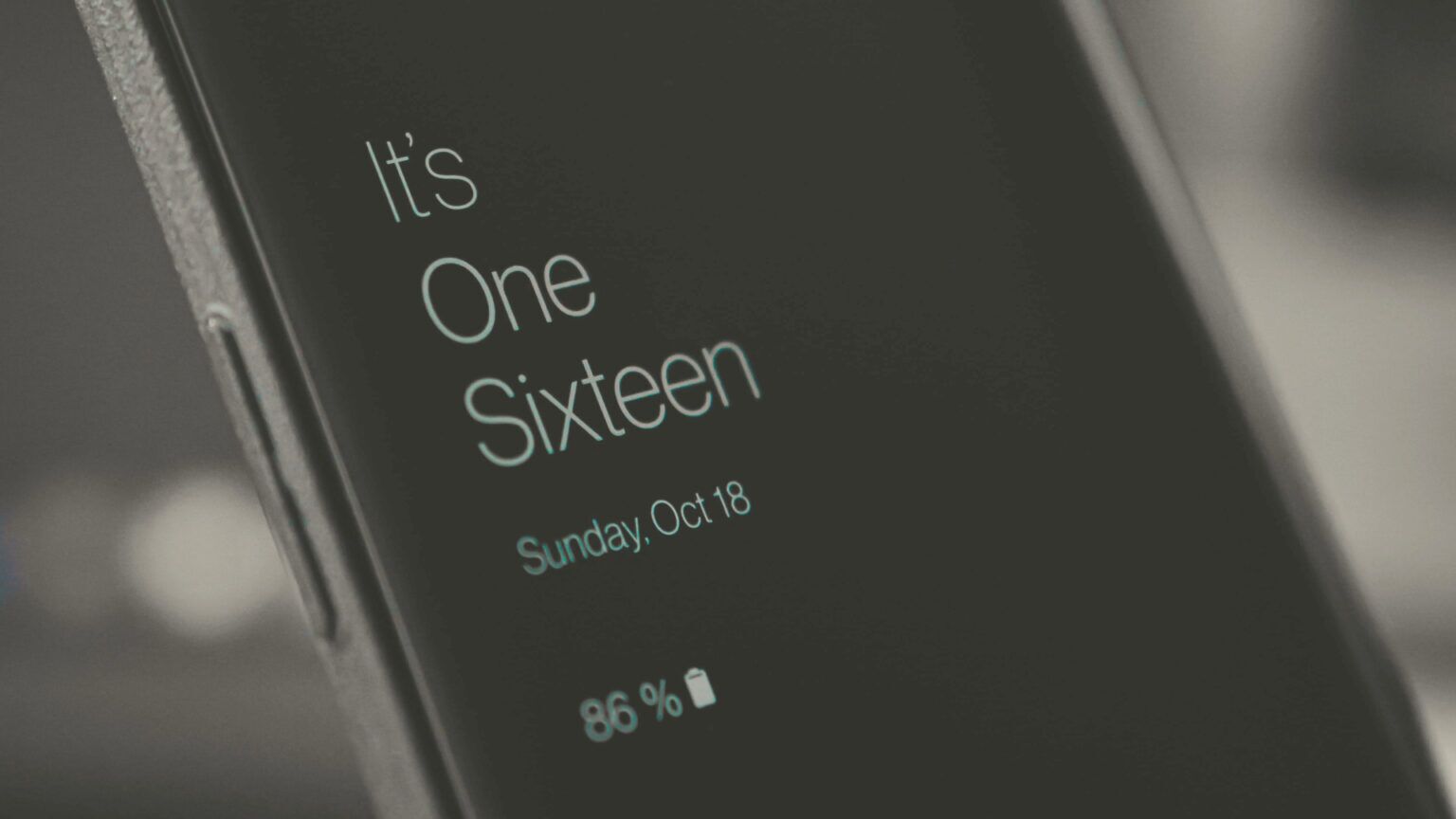
1. Nastavte Always On Display pro zobrazení po celou dobu
Jak již název napovídá, stále zapnutý displej zůstane zapnutý po celou dobu. Některé telefony mají výchozí nastavení Always On Display, které se zobrazí pouze tehdy, když klepnete na obrazovku nebo podle určitého plánu během dne. Funkce Always On Display nebude vždy fungovat, pokud ji nemáte. Zde je návod, jak to opravit.
Krok 1: Otevřeno Nastavení aplikace Na telefonu Android přejděte na Část obrazovky uzamčení.
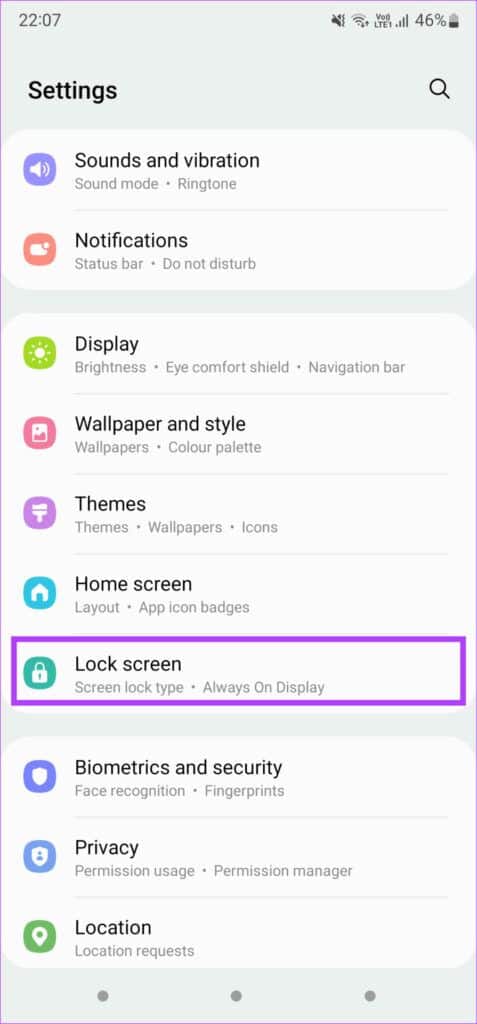
Všimněte si, že na některých telefonech se toto nastavení nachází na kartě Zobrazení. Pokud ji nemůžete najít, je nejlepší použít vyhledávací pole v aplikaci Nastavení a vyhledat vždy na displeji.
Krok 2: Nyní stiskněte Vždy na displeji.
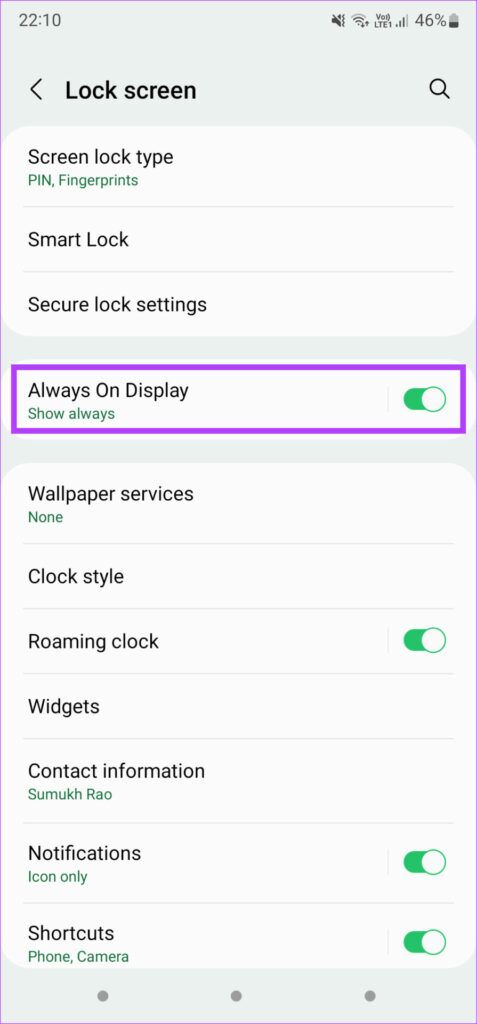
ةوة 3: Lokalizovat Vždy ukázat Z Nabídka možností.
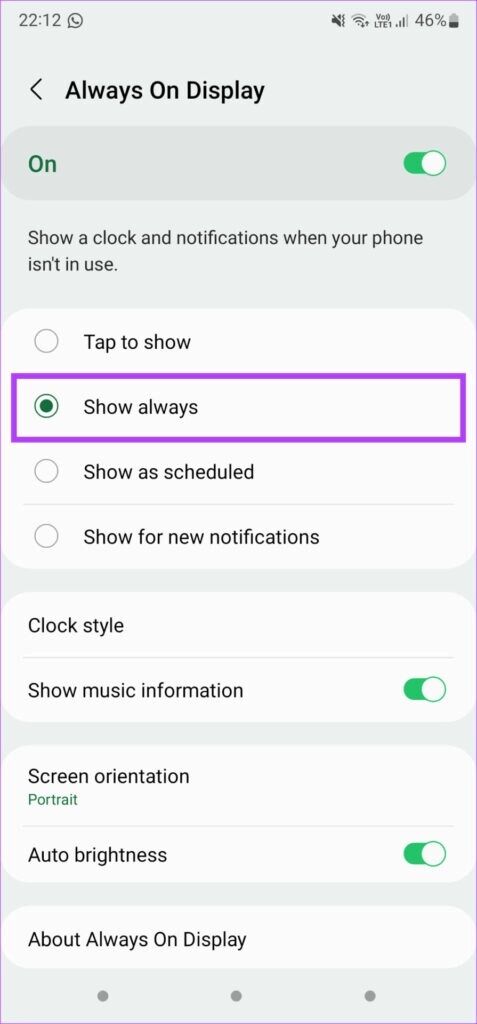
2. Ujistěte se, že snímač přiblížení není zakrytý
Funkce Always On Display vašeho telefonu se automaticky vypne, když detekuje, že máte telefon v kapse nebo když jej položíte lícem dolů na povrch. Senzor přiblížení kontroluje, zda se před ním nenachází překážka. Always On Display je deaktivován, pokud je senzor přiblížení zakrytý.
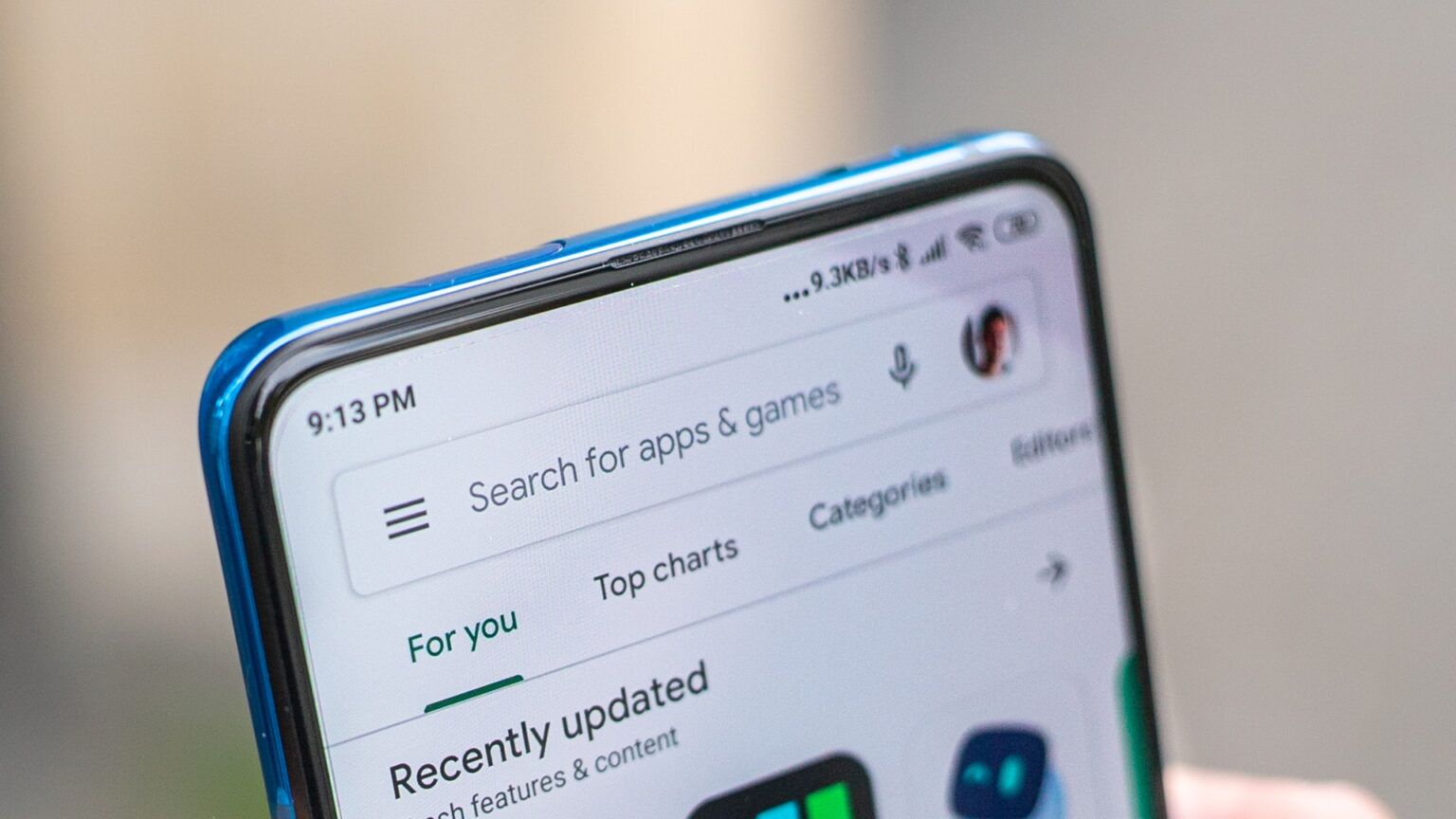
Dbejte proto na to, aby při pokládání telefonu na stůl nebyl zakryt senzor přiblížení. Někdy může příslušenství, jako jsou chrániče obrazovky a pouzdra, zakrýt senzor přiblížení. Odstraňte jej a zkontrolujte, zda problém přetrvává.
3. Vypněte režimy úspory energie
Aktivace funkce Always On Display spotřebovává více energie z baterie než bez ní. Když v telefonu aktivujete režim úspory energie nebo úspory baterie, deaktivuje se funkce Always On Display, aby se ušetřila další výdrž baterie.
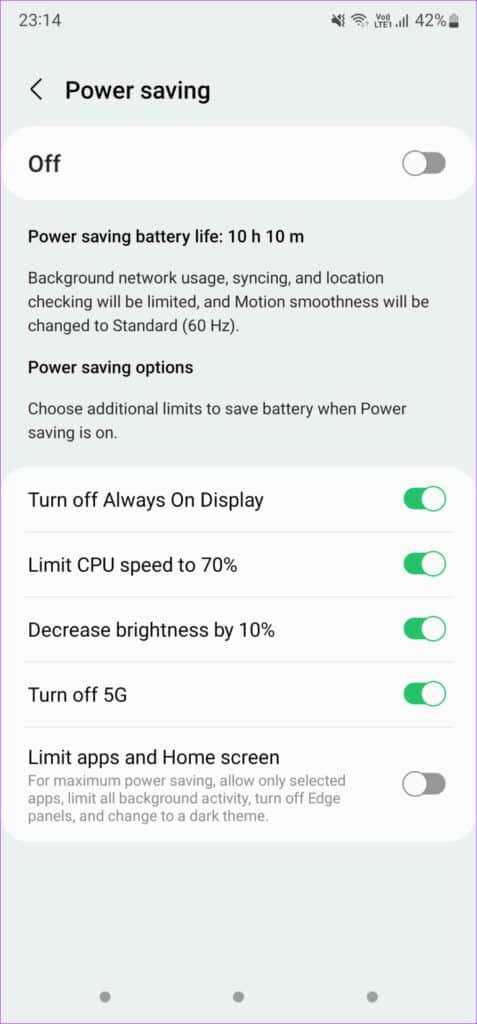
Pokud chcete používat funkci Always On Display, ujistěte se, že jsou v telefonu vypnuté možnosti spořiče baterie. Úsporné režimy povolte pouze v případě, že zoufale potřebujete extra výdrž baterie.
4. Aktualizujte aplikaci Always On Display
Toto řešení je speciálně pro uživatele telefonů Samsung Galaxy. Funkce Always On Display je na zařízeních Samsung ve výchozím nastavení k dispozici. Pokud s tím máte problémy, můžete aplikaci aktualizovat na nejnovější verzi. Zde je návod, jak na to.
Krok 1: Otevřeno Nastavení aplikace na telefonu a přejděte na Část obrazovky uzamčení.
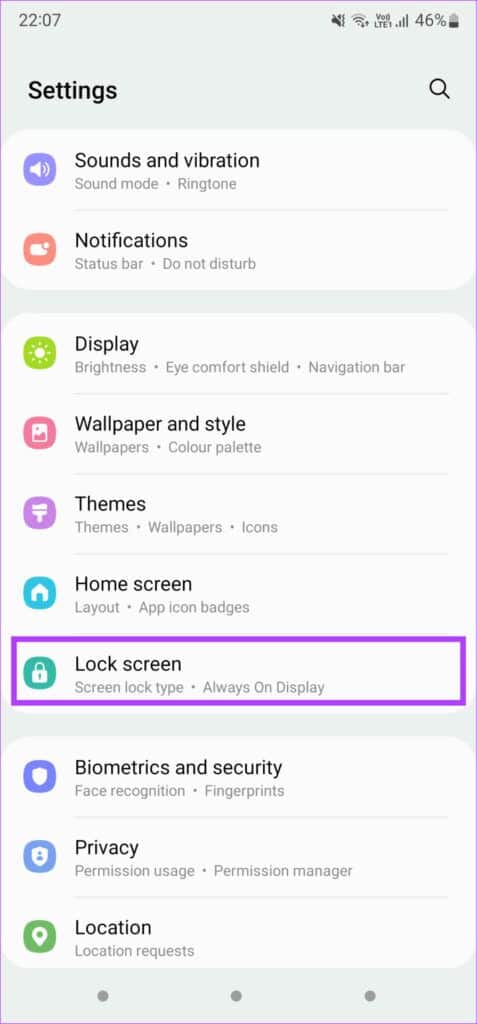
Krok 2: Nyní stiskněte Vždy na displeji.
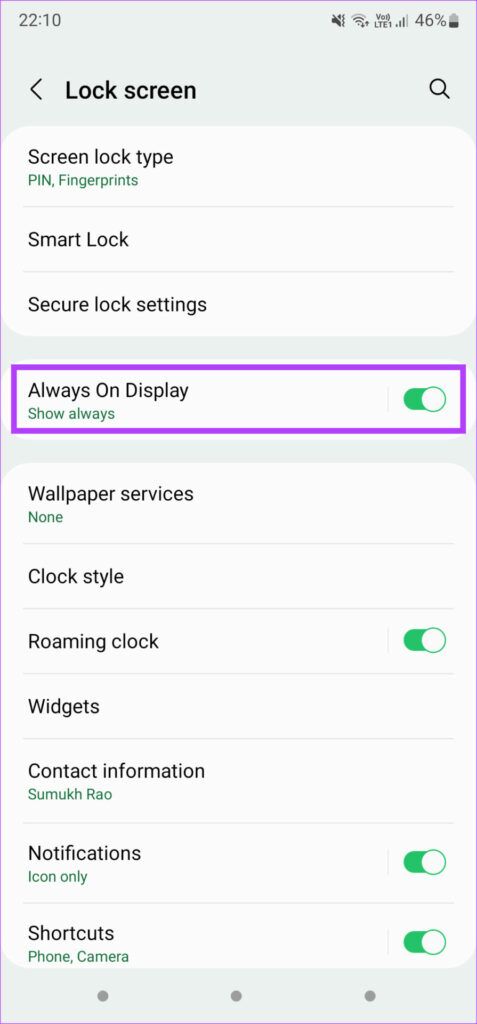
ةوة 3: Přejděte dolů a vyberte „O Always On Display“ .
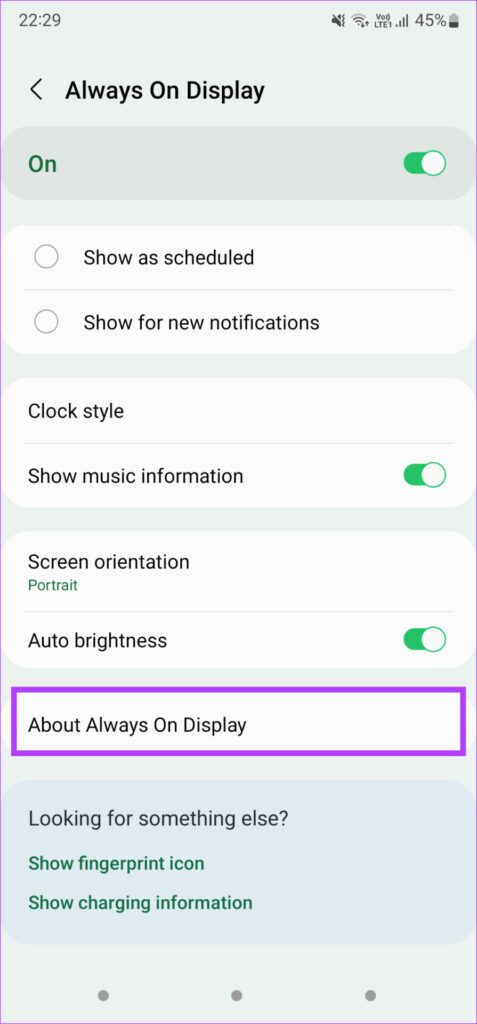
Krok 4: Váš telefon nyní zkontroluje dostupnost Aktualizace aplikace. Pokud ano, klikněte Možnost aktualizace A nechte proces probíhat. To by mělo vyřešit váš problém.
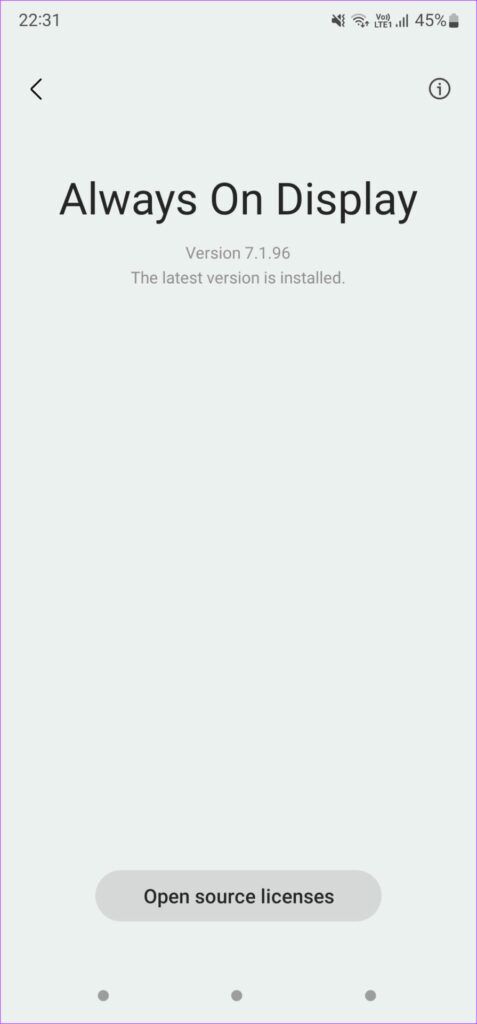
5. Vymažte mezipaměť aplikace Always On Display
Zde je další řešení, které se může hodit, pokud máte telefon Samsung Galaxy s Always On Display. Pokud předchozí krok aktualizace aplikace nepomohl, můžete zkusit vymazat mezipaměť aplikace Always On Display a zjistit, zda to má nějaký význam. Zde je návod.
Krok 1: Otevřeno Nastavení aplikace na telefonu a přejděte na Část obrazovky uzamčení.
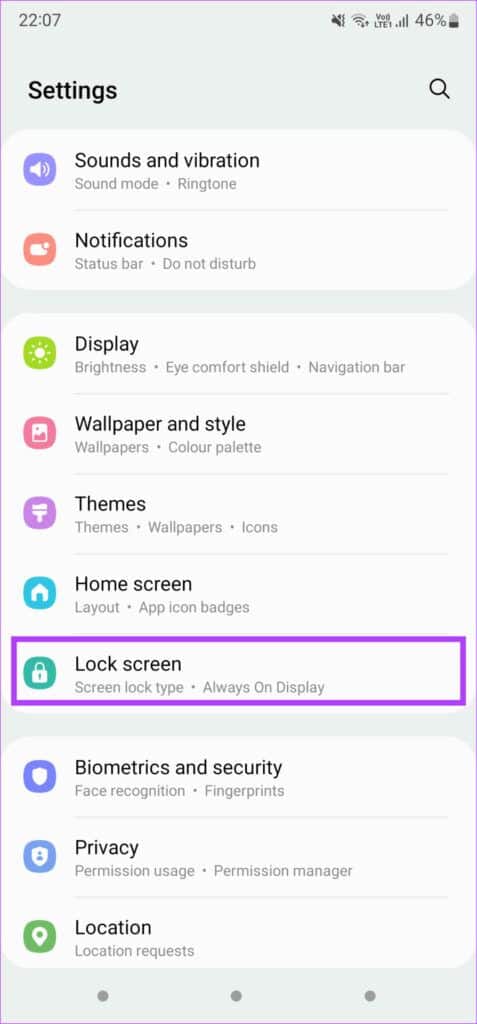
Krok 2: Nyní stiskněte Vždy na displeji.
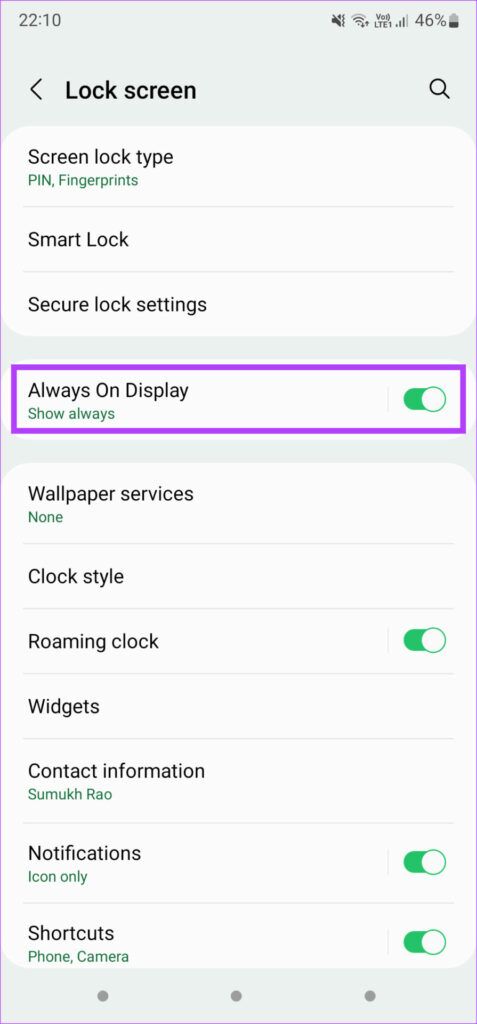
ةوة 3: Přejděte dolů a vyberte „O Always On Display“ .
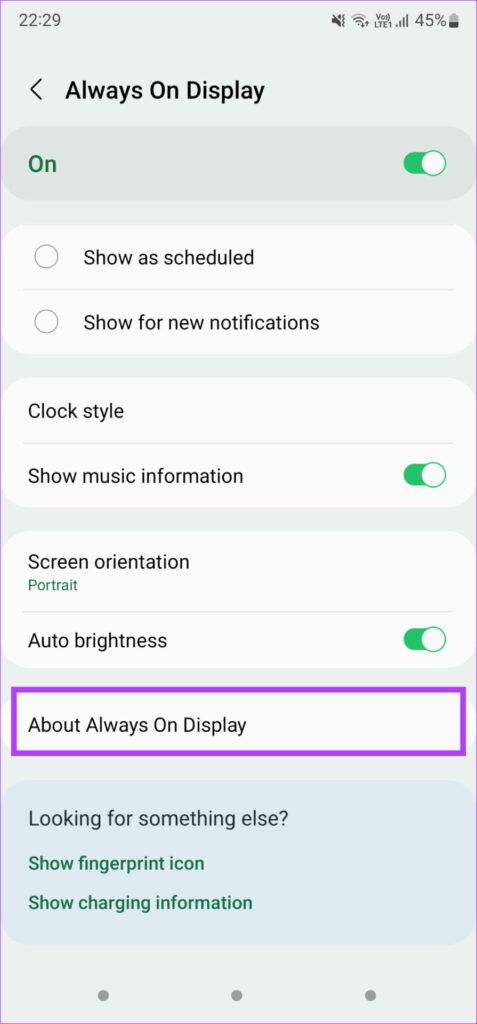
Krok 4: Klikněte na tlačítko "i". applet v pravém horním rohu obrazovky. To se ukáže Předvolby aplikace Always On Display.
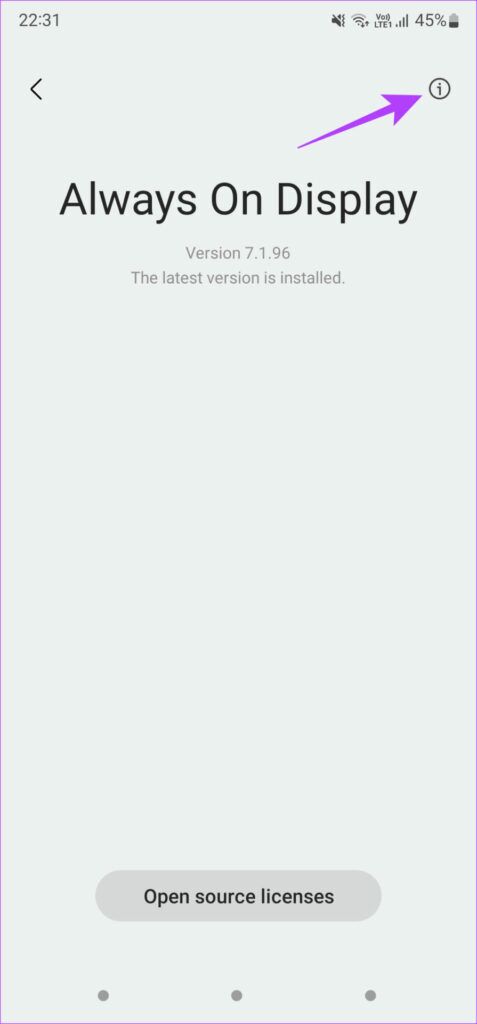
Krok 5: Lokalizovat Možnost uložení.
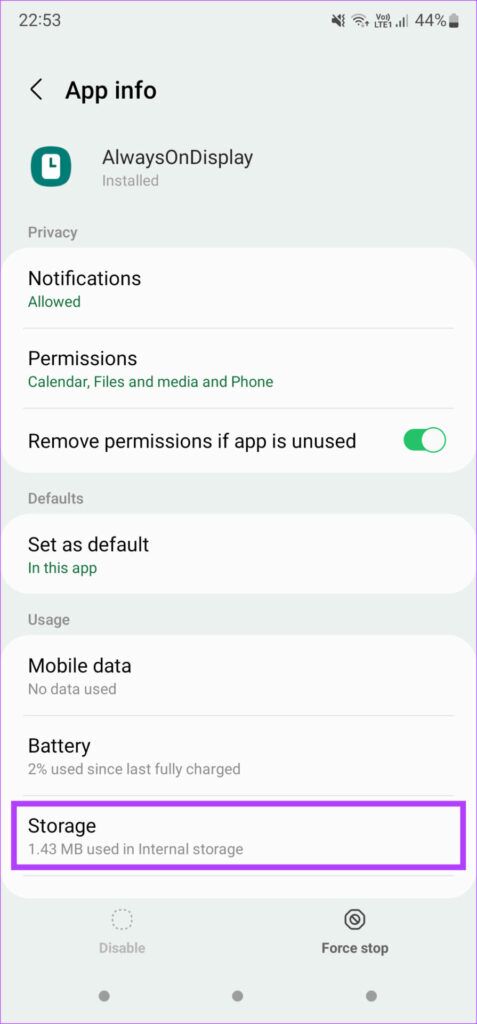
ةوة 6: Klikněte na Vyčistit mezipaměť.
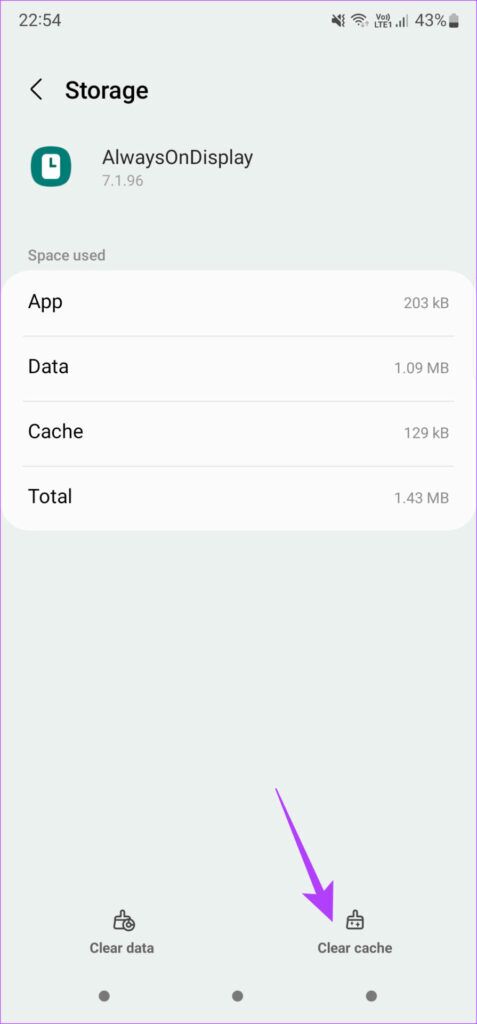
6. Vypněte spořič obrazovky
Pokud jste na svém telefonu Android povolili spořič obrazovky, mohl obejít funkci Always On Display, zejména když je telefon připojen k nabíječce. V tomto případě je řešením deaktivace spořiče obrazovky. Zde je návod, jak to udělat.
Krok 1: Otevřeno Nastavení aplikace na telefonu a přejděte na Sekce zobrazení.
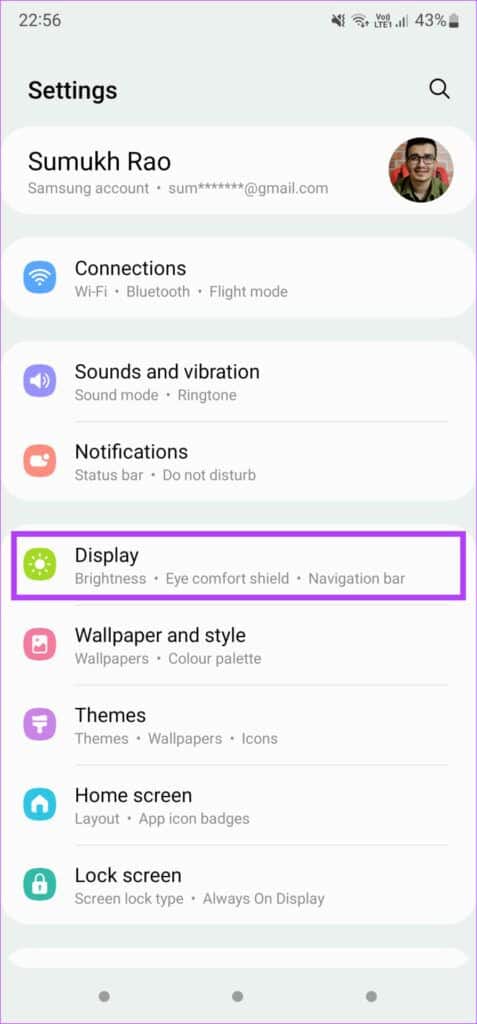
Krok 2: Přejděte dolů a klepněte spořič obrazovky.
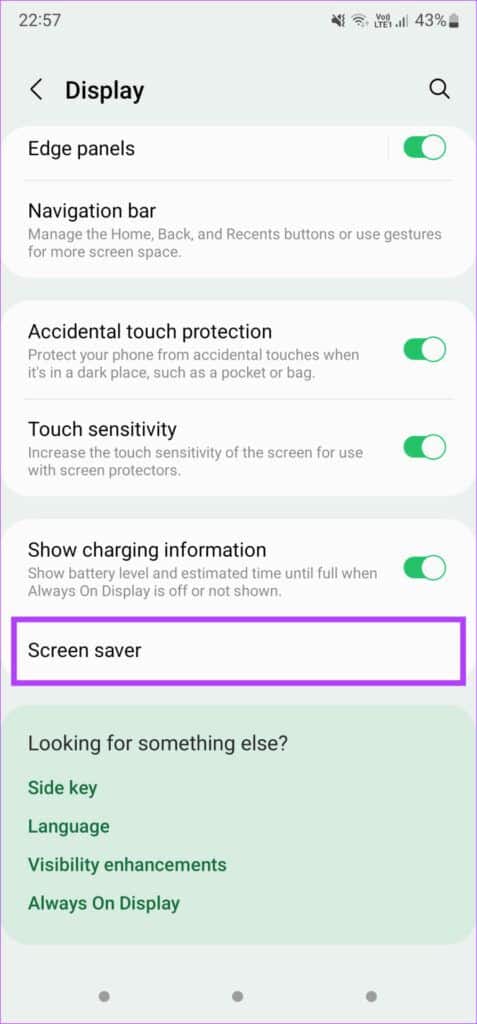
ةوة 3: Lokalizovat nic.
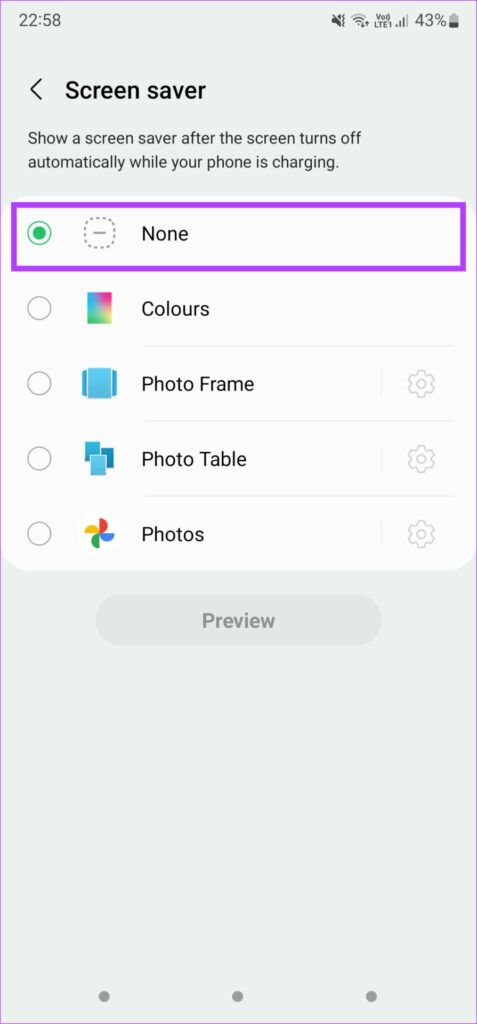
Tím deaktivujete spořič obrazovky na vašem telefonu.
Okamžitě zkontrolujte svá oznámení
Zvyknout si kontrolovat čas a upozornění v telefonu pomocí Always On Display znamená, že už není cesty zpět. Jakmile si na to zvyknete, nemůžete překonat pohodlí pouhého pohledu na obrazovku a rychle zkontrolovat čekající úkoly. Tyto tipy můžete použít k vyřešení toho, že Always On Display nefunguje na vašem Androidu.